facebookinstagramsocial mediareizenchat appswebtoolsbelgiëe-commerceappsfotografie
Magazine
Instagram Stories: hoe kan je oudere foto’s of video’s uploaden?
Update: inmiddels laat Instagram je ook foto’s en video’s ouder dan 24 uur delen. Stories voegt dan automatisch een datumstempel toe van wanneer het beeld gemaakt is, maar je kan die verwijderen door hem naar het prullenbakje te slepen.
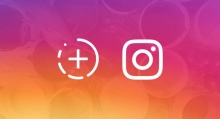 Instagram voegde onlangs twee nieuwigheden toe aan het populaire onderdeel Verhalen (Stories): voortaan worden je verhalen automatisch voor je bewaard in een archief (Stories Archive) en daarnaast kan je oudere verhalen opnieuw publiceren (Stories Highlights). Dat laatste kan echter alleen op een speciaal daarvoor bestemde plaats, namelijk bovenaan op je profielpagina. In een regulier verhaal mogen nog steeds alleen maar foto’s, video’s of Boomerangs worden geplaatst die maximaal 24 uur oud zijn. Instagram wil daarmee het actuele en vluchtige karakter van Stories behouden. Er zijn echter manieren om deze restrictie te omzeilen, zodat je ook oudere foto’s en video’s als nieuw verhaal kan plaatsen.
Instagram voegde onlangs twee nieuwigheden toe aan het populaire onderdeel Verhalen (Stories): voortaan worden je verhalen automatisch voor je bewaard in een archief (Stories Archive) en daarnaast kan je oudere verhalen opnieuw publiceren (Stories Highlights). Dat laatste kan echter alleen op een speciaal daarvoor bestemde plaats, namelijk bovenaan op je profielpagina. In een regulier verhaal mogen nog steeds alleen maar foto’s, video’s of Boomerangs worden geplaatst die maximaal 24 uur oud zijn. Instagram wil daarmee het actuele en vluchtige karakter van Stories behouden. Er zijn echter manieren om deze restrictie te omzeilen, zodat je ook oudere foto’s en video’s als nieuw verhaal kan plaatsen.
1. Foto opnieuw opslaan vanuit een editor-app
Voor foto’s is de beste methode om ze te openen in een editor-app, ze eventueel daarin te bewerken en vervolgens vanuit die app opnieuw op te slaan in de fotorol. Tot voor kort werkte deze ’truc’ niet, maar als je de meest recente versie van iOS (11.2.2) en van Instagram gebruikt, zou dit in principe bij elke gangbare editor-app moeten functioneren.
2. Screenshot van foto maken
Dit is de makkelijkste methode en waarschijnlijk had je die ook allang zelf bedacht. Als je een screenshot maakt van een oudere foto, beschouwt Instagram Stories die als nieuw en dus geschikt om als verhaal te publiceren. Nadeel: de beeldkwaliteit van de screenshot is iets minder goed dan van de originele foto. Daarnaast moet je de foto misschien eerst bijsnijden om in je verhaal overbodige achtergrond te vermijden.
3. Video plaatsen met je telefoon in de vliegtuigmodus
Dit is een methode die je kan gebruiken als je een oudere video of Boomerang naar Stories wilt uploaden. Het werkt als volgt:
1. Schakel de vliegtuigmodus van je telefoon in (of zorg dat je alleszins geen internetverbinding hebt);
2. Upload een video of Boomerang naar Instagram (niet naar Stories), via het bekende ‘+’-icoontje dus;
3. Nadat je op ‘Delen’ hebt getikt, zal Instagram proberen om het bericht te publiceren. Maar doordat het internet is uitgeschakeld, lukt dat niet. De mededeling ‘We proberen het opnieuw als er een betere verbinding is’ verschijnt;
4. Tik op het kruisje om het uploaden te annuleren. Je kan de internetverbinding weer aanzetten. Het filmpje is niet gepubliceerd, maar Instagram heeft intussen wél al een kopie in je filmrol gezet.
Deze methode zou je ook kunnen gebruiken om een foto te bewerken in Instagram (inclusief filters en dergelijke) en die op te slaan in je filmrol zonder dat je een screenshot hoeft te maken. Bij ons werkt dit echter niet: als we een foto proberen te publiceren in de vliegtuigmodus, wordt deze, in tegenstelling tot video’s, niet opgeslagen in de filmrol.
4. Nieuw ‘project’ creëren met iMovie of Video Show
Je kan een oude video ook als nieuw opslaan door gebruik te maken van een video editing app. Dat werkt sowieso bij iMovie (gratis, voor iOS) en Video Show (gratis, voor Android). Tik op ‘Create Project’ en dan op ‘Movie’. Selecteer nu de video die je wilt opladen naar Instagram Stories en tik op ‘Create Movie’. Bewerk de video eventueel nog, of tik alleen maar op ‘Done’. Het bestand wordt nu als nieuwe video opgeslagen en kan als zodanig worden gebruikt in je Story.
5. Retourtje WhatsApp
Voor jouw Stories-‘hack’ kan je ook een welwillende vriend of vriendin inschakelen. Stuur hem of haar jouw foto/video/Boomerang via WhatsApp en vraag om die weer terug naar jou te sturen. Het geretourneerde bestand dat je opslaat komt vooraan in je filmrol te staan: kakelverse content voor Instagram Stories dus!
6. Oude Boomerang bijknippen
Wil je een oude Boomerang op Stories plaatsen die je hebt gemaakt met de separate Boomerang-app van Instagram? Snor die Boomerang dan op in de Boomerang-folder in je fotobibliotheek. Druk nu op ‘bewerken’ en knip het Boomerang-bestand bij (langer of korter). Dat hoeft maar een klein beetje te zijn. Als je klaar bent, kies je de optie ‘Bewaar als nieuw fragment’. Voilà.
7. De metadata veranderen
Een laatste, listige truc is het wijzigen van de metadata van je foto of video. Dit is de informatie die in het bestand ligt opgeslagen, waaronder technische gegevens en natuurlijk het moment van opname. Op basis van die data bepaalt Instagram Stories of een foto of video binnen de laatste 24 uur is gemaakt. Je kan die data niet zomaar veranderen. Daar heb je een aparte app voor nodig, zoals Pixelgarde (iOS, Android, Windows). Het aanpassen van de tijd en datum van een foto of video in Pixelgarde is heel simpel: open het bestand, tik op ‘Edit’ en dan ‘Change Date & Time’. Kies de huidige datum en tijd en tik op ‘Done’. De foto of video zal nu als laatste in jouw filmrol opduiken.
Pixelgarde is gratis, maar dan wordt er wel een watermerk toegevoegd. Maar wellicht wil jij er, als echte Stories-verslaafde, € 2,29 voor neertellen.

![info[]surfplaza.be](https://www.surfplaza.be/magazine/wp-content/themes/surfplaza/images/yourad.gif)


